时间:2018-10-23 17:14:36 作者:mingzhen 来源:系统之家 1. 扫描二维码随时看资讯 2. 请使用手机浏览器访问: https://m.xitongzhijia.net/xtjc/20181023/138388.html 手机查看 评论 反馈
步骤方法
1、我们先登录我们的淘宝账号,如果不知道网址的朋友可以直接在百度上搜索“支付宝登录”,然后点击第一个就可以进入;

2、进入界面以后,大家先登录自己的支付宝账号;
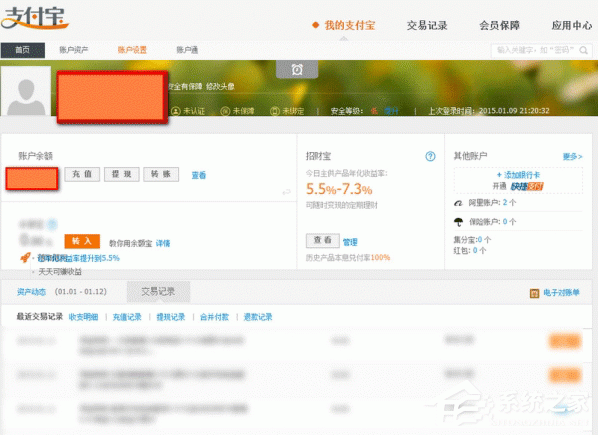
3、进入到支付宝页面以后,在软件的左上方找到"账户设置";
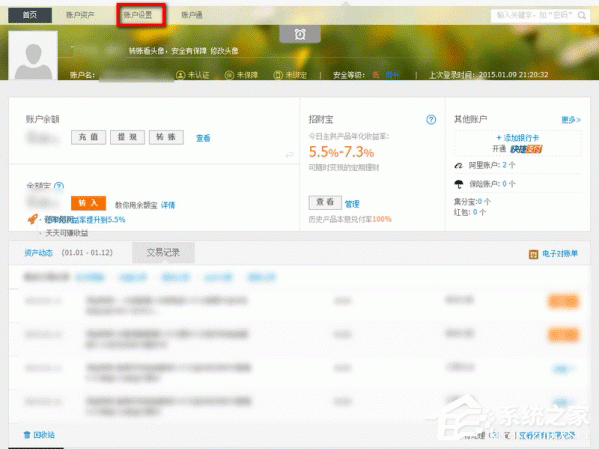
4、选择进去,你就可以看到有一个解绑账号,然后你点击这里进去;
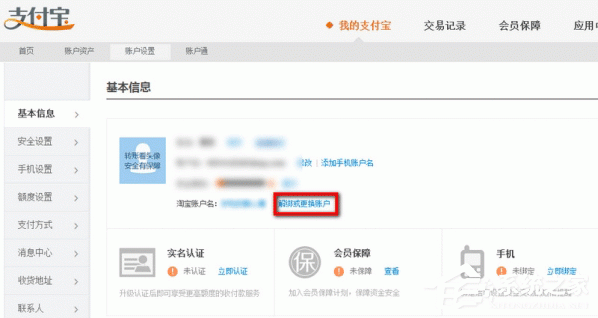
5、填写你你手机号或者邮箱,然后再输入验证码就可以了;
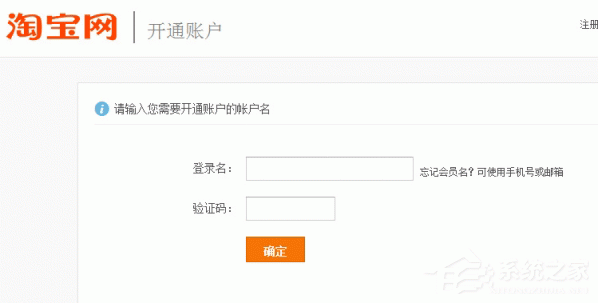
6、最后提示我们未绑定账户了,就成功了,这样你的淘宝账号就解绑了你的支付宝账号了哦!
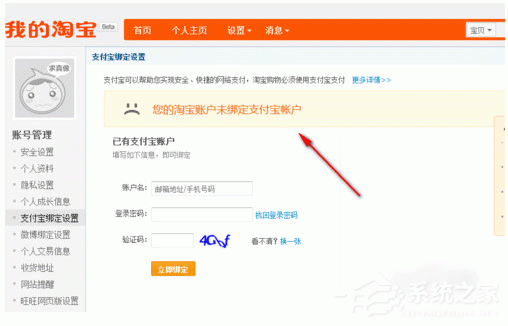
以上就是淘宝账号跟支付宝解绑方法,通过以上方法大家就能学会如何将淘宝账号跟支付宝解绑了,请大家继续关注系统之家。
发表评论
共0条
评论就这些咯,让大家也知道你的独特见解
立即评论以上留言仅代表用户个人观点,不代表系统之家立场